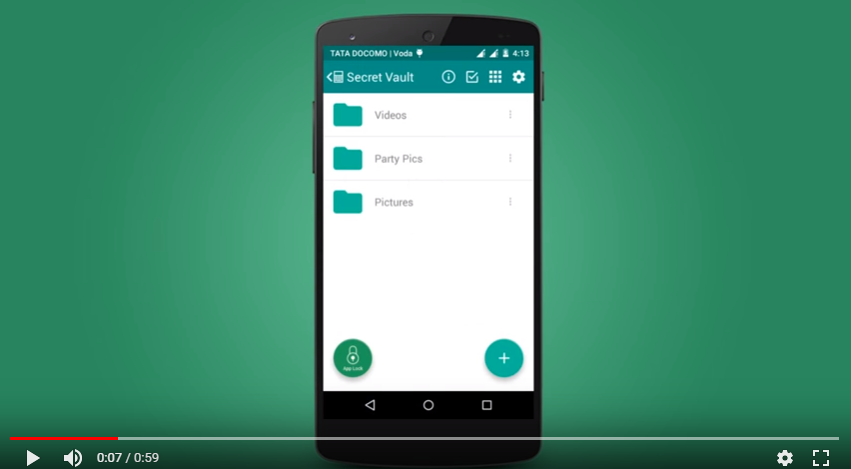Truecrypt: de las mejores aplicaciones para tener contenido seguro en el PC
Escribiendo el artículo anterior nos hemos dado cuenta que, increíblemente no habíamos dedicado ninguna a TrueCrypt: un software para crear unidades encriptadas en tu PC. Y es raro porque es un software que hemos usado en ocasiones, y recomendamos mucho. ¿Por qué sólo en ocasiones? Bueno aquí hay que hacer un balanceo entre la usabilidad y la seguridad. Me explico. Si tienes material delicado en tu ordenador…es casi OBLIGATORIO tener algo como TrueCrypt. No pienses que la contraseña de tu ordenador te va a salvar, eso se quita o se rodea fácilmente. ¿Y qué es material delicado? Sencillo ese material que si te roban el ordenador te puede causar a) un disgusto (ejemplo famoso en pelotas o vídeos de tu ligue si estás casad@) b) mucho dinero (ejemplo datos de cuentas, proyectos confidenciales y demás). Entonces mejor ten una unidad encriptada. Cuando quieras acceder a ella pones una contraseña y metes todo ahí, no te cuesta nada. Sólo el susto de perder ese material te hará usarlo. Si lo que tienes en el ordenador son documentos normales, fotos de familia y algunas “pelis”, no te lo recomiendo. Porque poner la contraseña te resultará tan pesado que no lo usarás, y tendrás una unidad ocupando espacio sin necesidad. Además si se te estropea el ordenador recuperar tus datos sin encriptar es fácil. Los encriptados…muy difícil por no decir casi imposible. Así que siempre hay que ser razonables, ni creer que trabajas en la CIA, ni que vives en el mundo piruleta y puedes meter cosas confidenciales en tu ordenador y esperar que no pase nada. Sinceramente, si quieres mantener datos seguros, te recomiendo este programa.